Cómo Pasar Fotos De Android A Mac: Trucos Y Consejos
En general, un gran porcentaje de los usuarios de Mac utilizan el iPhone como su principal teléfono móvil. No obstante, esto no siempre es 100% cierto, por lo que transferir archivos de Android a Mac puede ser difícil. Por ello aquí aprenderás cómo pasar fotos de Android a Mac.
Queremos enseñarte de esto en detalle. Si bien es cierto que existen muchas aplicaciones para enviar y compartir archivos de Android a Mac y viceversa, hay otros mecanismos que no requieren la instalación de un software.
¿Cómo pasar fotos de Android a MacOs?
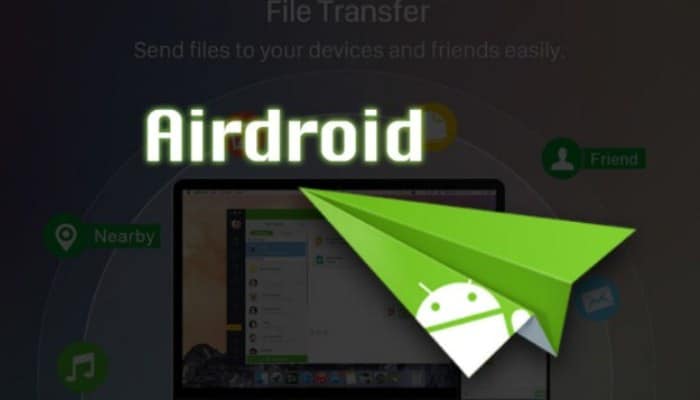
Transferir archivos de un dispositivo Android a MacOS puede parecer difícil porque pertenecen a diferentes fabricantes. Pero la verdad es que no lo es, es por ello que aquí te explicaremos cómo pasar fotos de Android a Mac. Hay métodos sencillos que puedes utilizar para transferir fácilmente el contenido de una computadora a otra.
Aprende aquí la forma más fácil y rápida de transferir fotos desde tu teléfono móvil Android a tu Mac. Aquí te hablaremos de varios métodos y pasos para lograrlo.
A continuación, descubrirás como se hace:
1- Pasar archivos con Airdroid
Esta esta una poderosa herramienta para enviar archivos, tomar capturas de pantalla, sincronizar notificaciones, controlar remotamente tu teléfono móvil y mucho más. Incluso puedes ver elementos de tu Android mientras trabajas en tu Mac. Así que es perfecto si quieres transferir fotos a tu Mac o portátil sin cables.
Instrucciones paso a paso de cómo usarlo:
- Instala la aplicación en tu Android.
- Crea una cuenta de Airdroid desde el sitio web.
- Ahora configura la herramienta de escritorio Airdroid; hay dos maneras de hacerlo: descargar gratis la versión completa para tu Mac o conéctate a Internet.
- Conecte tu dispositivo Android: si ya has creado una cuenta, el dispositivo debería aparecer en la lista de terminales compatibles. Si no es así, tienes que escanear el código QR que aparece en la aplicación desde tu teléfono móvil para continuar con la configuración.
- Accede ahora a la herramienta de la barra de herramientas, desde donde puedes mover archivos de un lugar a otro.
2- Transferir fotos con el USB
Es esta la forma clásica de acceder a las carpetas de tu teléfono móvil desde tu ordenador. Es un método un poco más lento y su eficacia depende de factores como la calidad del cable. Además puedes causar fallos de conexión o ralentizar el proceso. Sin embargo, si quieres hacer esto, sólo tienes que:
- Primero conecta tu teléfono móvil a tu Mac mediante un cable USB.
- Ahora te aparecerá una notificación en la pantalla de tu teléfono móvil, donde deberás seleccionar Transferir fotos o Transferir archivos.
- Seguidamente se te mostrarán las carpetas a las que puedes acceder. Las imágenes suelen estar en Imágenes o DCIM.
- Copia o mueve las fotos a tu computadora y eso es todo.
Esta función puede estar desactivada cuando se transfieren fotos de Android a Mac. Así que es mejor instalar aplicaciones que proporcionen una conexión completa, como la transferencia de archivos de Android.
3- Pasar fotos a través de Bluetooth

Si no deseas elegir programas o aplicaciones para transferir archivos del teléfono móvil a la computadora, también puedes hacerlo a través de Bluetooth. Si aún buscas cómo pasar fotos de Android a Mac de otra manera; esta es una forma segura y muy rápida de transferir fotos de un dispositivo a otro.
Tienes que hacer lo siguiente:
- Primero activa el Bluetooth tanto en tu teléfono móvil como en el Mac. Puedes instalar Bluetooth en tu computadora en Preferencias del sistema / Bluetooth.
- Ahora debes lograr sincronizar ambos dispositivos con el código que aparecerá en las pantallas respectivamente.
- Sal de Bluetooth y vuelve a entrar en la ventana de configuración del sistema. Una vez allí, selecciona el icono Compartir" y pulsa Compartir Bluetooth. Recomendamos que marques la casilla de la derecha titulada Cuando otros dispositivos están explorando y marca No permitir Nunca.
- Por último, solamente tienes que seleccionar las fotos o archivos que vas a transferir a tu teléfono móvil. A continuación, selecciona Compartir por Bluetooth y elige tu Mac. Entonces encontrarás estos archivos en la carpeta que elijas o, por defecto, en la sección Descargas en el ordenador.
4- Pasar fotos con Android File Transfer (transferencia de archivos de Android)

Es Android File Transfer es una aplicación desarrollada por Google que se puede instalar tanto en dispositivos Android como en ordenadores Mac. De esta manera, los usuarios de ambas computadoras pueden transferir fácilmente los archivos de un dispositivo a otro.
Debes saber que antes de instalar y ejecutar esto en tu Mac, debes ir a Configuración del sistema / Seguridad y privacidad y activar la opción Permitir la descarga de aplicaciones desde: cualquier lugar. Si haces lo que indicamos aquí, no podrás ejecutar la aplicación en tu computadora.
Sigue los pasos siguientes para transferir tus fotos:
- Primero descarga e instala la aplicación de transferencia de archivos de Android.
- Inicia la aplicación.
- Desbloquea ahora tu teléfono móvil Android y conéctalo a tu ordenador mediante un cable USB.
- Haz clic en el aviso Cargando dispositivo vía USB.
- Ahora cuando aparezca Use USB for next:, y haz clic en File Transfer o Transferencia de archivos.
- Se abrirá ahora la ventana de transferencia de archivos de Android en tu Mac, donde podrás arrastrar y soltar fotos para transferirlas desde tu teléfono móvil a tu ordenador. Las fotos suelen estar en tu carpeta de DCIM o en Imágenes.
- Seguidamente arrastra y suelta las fotos que quieras transferir al Finder.
- Finalmente cuando termines, desconecta tu teléfono móvil y ya está.
Las mejores aplicaciones para transferir fotos de tu Android a MacOS
imagen5
Si los métodos anteriores no te informaron lo que querías acerca de cómo pasar fotos de Android a Mac; o quizás prefieres probar otras opciones, hemos decidido mostrarte las 5 mejores aplicaciones para transferir fotos y vídeos de tu Android a MacOS sin ningún problema:
1- Send Anywhere
La App Send Anywhere es una de las aplicaciones más simples e intuitivas de la lista. Su interfaz está muy bien diseñada y se adapta a las necesidades de los usuarios inexpertos y más exigentes. La forma correcta de usarla es la siguiente:
- Primero debes instalar la aplicación en tu Mac y en tu dispositivo Android de forma gratuita.
- Asegúrate de que tus dispositivos estén conectados a Internet y, si es posible, a la misma red Wi-Fi.
- Abrir la App en ambos ordenadores.
- En tu teléfono móvil, busca la foto que quieres transferir a tu Mac y selecciona Compartir. Selecciona la plataforma Send Anywhere para continuar con el envío.
- Finalmente se te generará un código de seis dígitos que tendrás que introducir en tu Mac. No obstante, también puedes transferir archivos escaneando el código QR que aparece en tu aplicación de escritorio.
Descargar Send Anywhere (File Transfer) para Android
Descargar Send Anywhere (File Transfer) para iOS
2- AirMore
Esta es una de las formas más seguras de transferir fotos de Android a Mac. Se considera que es un software de gestión muy eficiente, y no es necesario utilizar cables para transferir archivos de un dispositivo a otro, ya que sólo es necesario tener una conexión WiFi. Para usarlo, solo necesitas:
- Primero instala la aplicación tanto en tu Mac como en tu teléfono móvil.
- Debes asegurarte de que tus teléfonos móviles Android y tu Mac estén conectados a la misma red Wi-Fi.
- Ahora ejecuta la aplicación en tu ordenador y escanea el código QR en la página web del PC.
- Cuando se abre la interfaz principal, haz clic en Imágenes y podrás ver todas las imágenes almacenadas en su teléfono móvil.
- Selecciona estos archivos para transferirlos y haz clic en Descargar en la parte superior para copiarlos en tu Mac, y eso es todo.
3- Anytrans para Android
Al igual que su nombre indica, Anytrans para Android está diseñado principalmente para transferir imágenes y fotos de tu galería de Android a cualquier ordenador, ya sea con sistema Windows o Mac. La descarga de la App es completamente gratuita, y gracias a ella, puedes acceder a tus archivos sin problemas. Para usarlo, tienes que seguir estos pasos:
- Descarga la aplicación en tu computadora.
- Seguidamente conecta tu teléfono móvil a tu Mac.
- Abre Anytrans para Android en tu Mac.
- Selecciona Fotos o Imágenes para acceder a tus archivos.
- Ahora selecciona las fotos que quieres usar y haz clic en el botón de descarga de la parte superior (es un icono de un ordenador portátil con una flecha hacia abajo). Espera unos segundos y ya, las imágenes estarán en tu ordenador.
Descarga Anytrans para Android
4- Dropbox
Esta es una aplicación de almacenamiento muy eficiente que te permite transferir archivos del móvil al Mac rápidamente. Sólo tienes que instalarlo en ambos ordenadores, para que puedas transferir fotos casi instantáneamente. Es muy eficiente porque puedes acceder a tus archivos sin conectarte a ambos ordenadores.
Además con Dropbox, puedes crear carpetas para sincronizar las fotos de tu teléfono móvil con tu Mac. De esa manera, puedes compartir tus archivos dondequiera que estés. Sólo conéctate a Internet. Para usarlo, solo necesitas:
- Primero abre Dropbox en tu teléfono móvil.
- Busca el Dropbox donde quieres guardar tus imágenes. Puedes crear un nuevo Dropbox o introducir uno ya existente.
- Toca el icono + en la parte inferior de la pantalla.
- Haz clic en Subir fotos.
- Selecciona las fotos que deseas cargar, toque el icono de la carpeta en su dispositivo Android y específica dónde deseas añadir las imágenes.
- Haz clic en Establecer la ubicación y finalmente en subir.
Para acceder a estos archivos desde tu Mac, inicia sesión en el Dropbox de tu ordenador y obtendrás una carpeta donde se almacenan tus fotos. Respecto a cómo pasar fotos de Android a Mac, esta es una excelente opción.
5- Telegram
Aunque Telegram es una aplicación de mensajería, es una plataforma muy eficiente para intercambiar archivos de un dispositivo a otro. Lo más interesante es que no comprime las imágenes y su uso es muy simple.
Aquí te indicaremos cómo usar Telegram para intercambiar fotos desde tu teléfono móvil a tu ordenador:
- Entra a la aplicación Telegram desde tu teléfono móvil.
- Empieza una nueva conversación contigo.
- Durante la conversación, deberías enviarte las fotos a ti mismo haciendo clic en el icono del clip en la esquina inferior derecha del chat.
- Finalmente abre Telegram en tu computadora, ingresa a tu conversación, selecciona una imagen y haz clic en Guardar como.
Así de fácil es para ti tener todas las fotos que necesitas desde tu móvil Android a tu Mac.
Descargar Telegram para Android

Deja una respuesta